Comment créer et personnaliser des factures WooCommerce ?
Publié: 2023-01-20Vous cherchez un moyen de créer et de personnaliser des factures pour votre boutique WooCommerce ?
Si tel est le cas, vous êtes au bon endroit. Dans cet article, nous vous guiderons pas à pas dans le processus de création et de personnalisation des factures WooCommerce. WooCommerce par défaut n'offre pas la possibilité de créer des factures PDF ou de personnaliser les modèles de facture.
Nous utiliserons un plug-in de facturation tiers à cette fin. Le plugin est équipé de fonctionnalités avancées et d'options de personnalisation. Nous donnerons une description détaillée du plugin à la fin de cet article.
Commençons par la question évidente.
Pourquoi avez-vous besoin de créer des factures WooCommerce ?
Si vous dirigez une entreprise de commerce électronique, vous savez probablement à quel point les factures sont importantes.
Les factures sont des documents émis par le vendeur pour confirmer un achat effectué par le client.
Ils servent d'accord juridique entre le vendeur et l'acheteur pour la vente de biens et de services.
Les entreprises émettent des factures pour s'assurer qu'elles sont payées par leurs clients. Les factures aident également à suivre les ventes et à gérer les finances d'une entreprise. Pour les clients, les factures peuvent être une preuve d'achat et peuvent parfois être utilisées pour réclamer une garantie.
Les factures reflètent l'identité de votre marque. Il est important de créer des factures professionnelles car cela crée un sentiment de fiabilité pour votre entreprise.
Maintenant que vous savez pourquoi les factures sont nécessaires pour les entreprises, voyons comment les créer.
Comment créer des factures WooCommerce ? Guide étape par étape
Comme nous l'avons dit au début de cet article, nous utiliserons un plugin tiers WooCommerce Invoices pour créer des factures PDF pour WooCommerce.
Suivez les étapes ci-dessous pour créer des factures PDF WooCommerce.
Étape 1 : Installer le plug-in
Connectez-vous à votre compte WordPress.
Accédez à Plugins > Ajouter un nouveau depuis votre tableau de bord WordPress.
Recherchez le « plug-in WooCommerce PDF Invoices » de WebToffee.
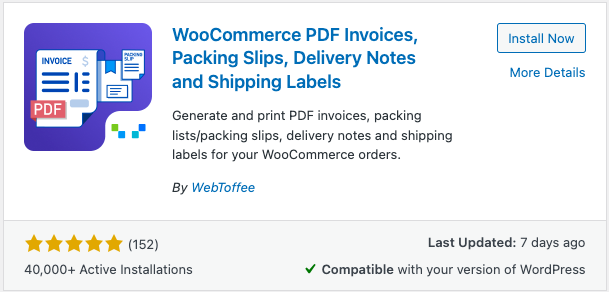
Cliquez sur le bouton Installer maintenant pour installer le plugin. Activez ensuite le plugin.
Étape 2 : Configuration des paramètres généraux
Depuis votre tableau de bord WordPress, accédez à Facture/Emballage > Paramètres généraux .
Accédez à l'onglet Général de la page des paramètres du plug-in.
Ici, vous devez configurer certains paramètres généraux.
- Entrez le nom de votre entreprise.
- Ajoutez un logo pour votre entreprise. Si vous avez configuré le logo, il apparaîtra automatiquement.
- Ajoutez maintenant d'autres champs comme l'ID fiscal de la société, le pied de page, etc.
- Ensuite, entrez les coordonnées de votre entreprise et vos coordonnées.
- Faites défiler vers le bas et configurez les options avancées disponibles.
- Choisissez si vous souhaitez afficher le nom de l'état dans vos factures.
- Cochez la case Aperçu avant impression pour prévisualiser la facture avant l'impression.
- Pour le support RTL, cochez la case correspondante.
- Ensuite, choisissez d'inclure ou d'exclure le montant de la taxe pour afficher le prix dans le tableau des produits.
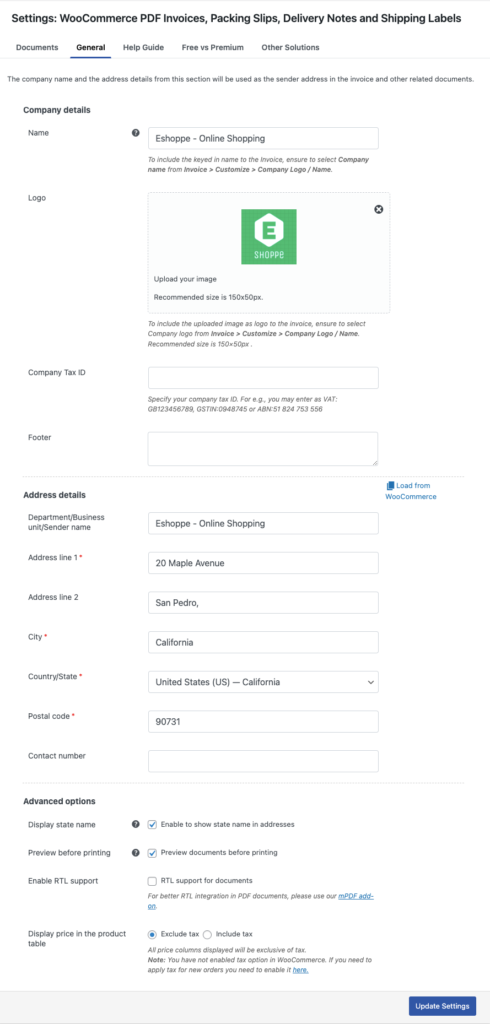
- Cliquez sur les paramètres de mise à jour pour enregistrer les paramètres.
Paramètres de facturation
Allez maintenant dans l'onglet Documents et sélectionnez Facture .
Sous l'onglet Général , configurez les paramètres des factures WooCommerce.
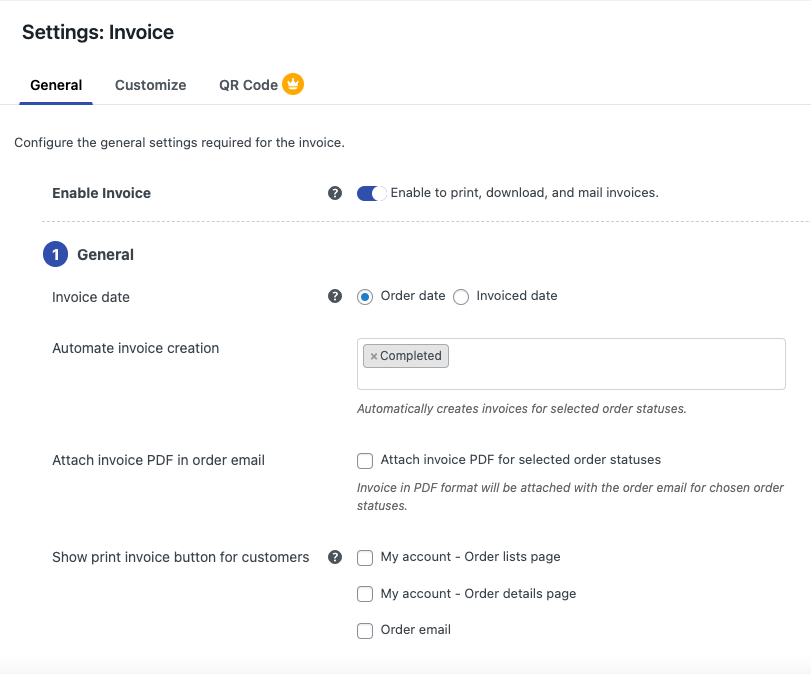
- Activez les factures à l'aide du bouton de curseur Activer la facture .
- Choisissez si vous souhaitez utiliser la date de commande ou la date de facturation comme date de la facture.
- Sélectionnez ensuite un statut de commande pour générer automatiquement la facture. Le statut de la commande terminée sera sélectionné par défaut, vous pouvez le modifier en conséquence. Vous pouvez sélectionner plusieurs statuts de commande ici.
- Activez l'e- mail Joindre la facture PDF dans l'e-mail de commande pour joindre la facture PDF pour les statuts de commande sélectionnés.
- Sélectionnez l'endroit où vous souhaitez afficher le bouton d'impression de la facture pour les clients.
Paramètres du numéro de facture
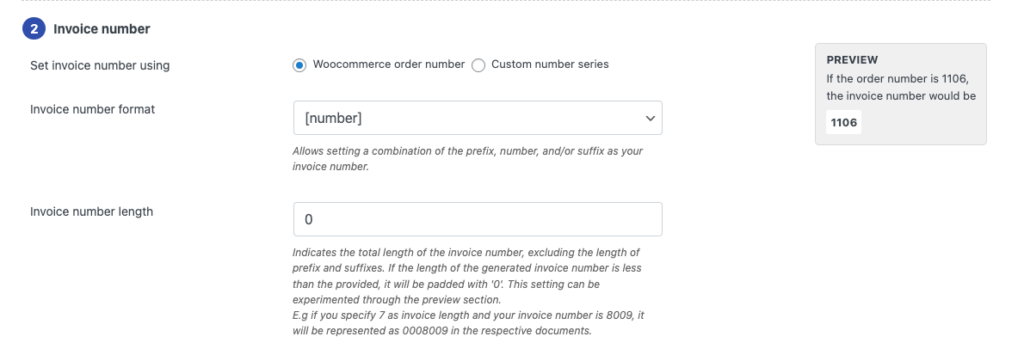
- Choisissez si vous souhaitez définir des numéros de facture à l'aide de numéros de commande WooCommerce ou de séries de numéros personnalisées.
- Sélectionnez ensuite un format de numéro de facture. Vous pouvez ajouter des préfixes ou des suffixes aux numéros de facture. Choisissez-le en conséquence.
- Définissez la longueur du numéro de facture.
Paramètres des détails de la facture
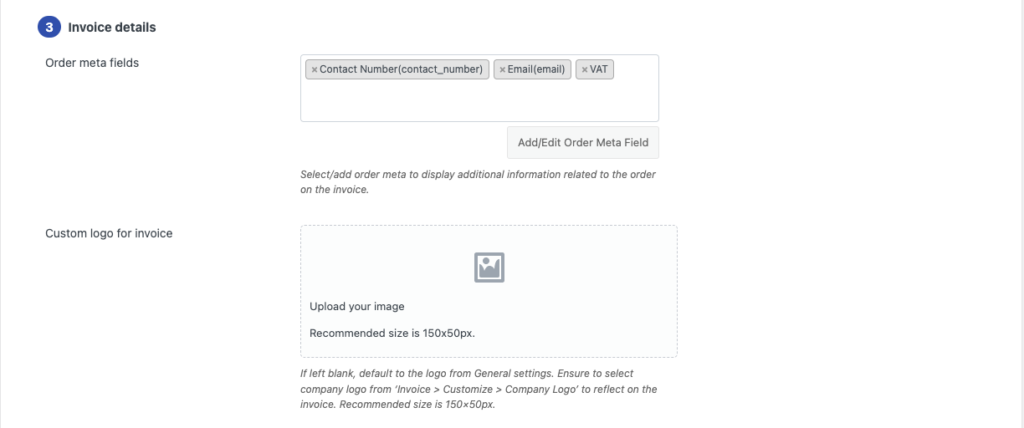
- Sélectionnez les champs méta de la commande à inclure dans la facture.
- Choisissez ensuite un logo personnalisé pour la facture. Si vous laissez ce champ vide, il utilisera par défaut le logo que nous avons sélectionné précédemment.
Autres réglages
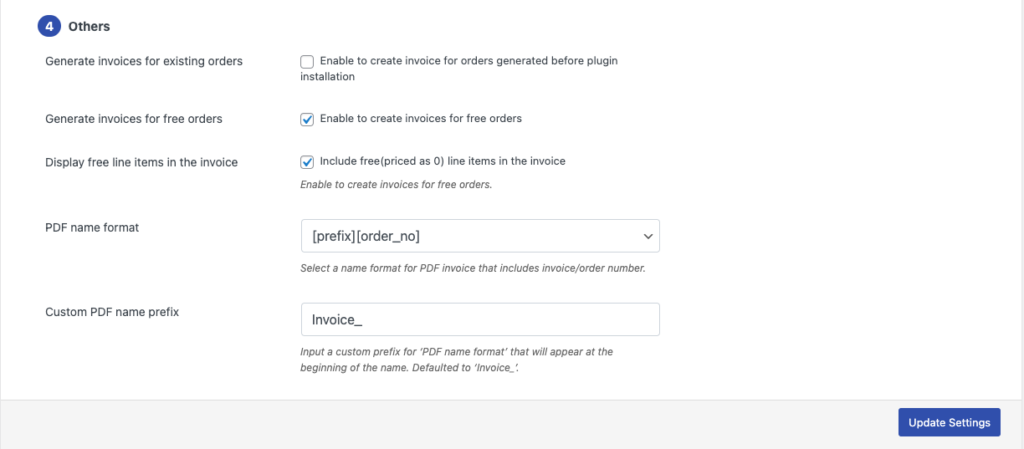
- Ici, vous avez la possibilité de générer des factures pour les commandes générées avant l'installation du plugin. Choisissez-le en conséquence.
- Ensuite, choisissez de générer ou non des factures pour les commandes gratuites.
- Activez l'option Afficher les éléments de ligne gratuits dans la facture pour inclure les produits gratuits (au prix de 0) dans la facture.
- Choisissez un format de nom pour le fichier PDF.
- Entrez un préfixe de nom personnalisé pour le PDF.
Cliquez sur Mettre à jour les paramètres pour enregistrer les paramètres.

Étape 3 : Personnalisation des factures WooCommerce
- Accédez à l'onglet Personnaliser à partir de la page des paramètres de facturation .
- Ici, vous pouvez utiliser l'éditeur visuel pour personnaliser les factures.
- Dans le menu de droite, vous avez différentes options pour personnaliser différents champs de la facture.
- Vous pouvez modifier la taille de la police, l'alignement, la couleur, etc.
- Utilisez l'option d'aperçu pour prévisualiser le modèle.
- Après avoir apporté les modifications nécessaires, cliquez sur Enregistrer pour enregistrer le modèle.
- Entrez un nom pour le modèle, puis enregistrez-le pour une utilisation future.
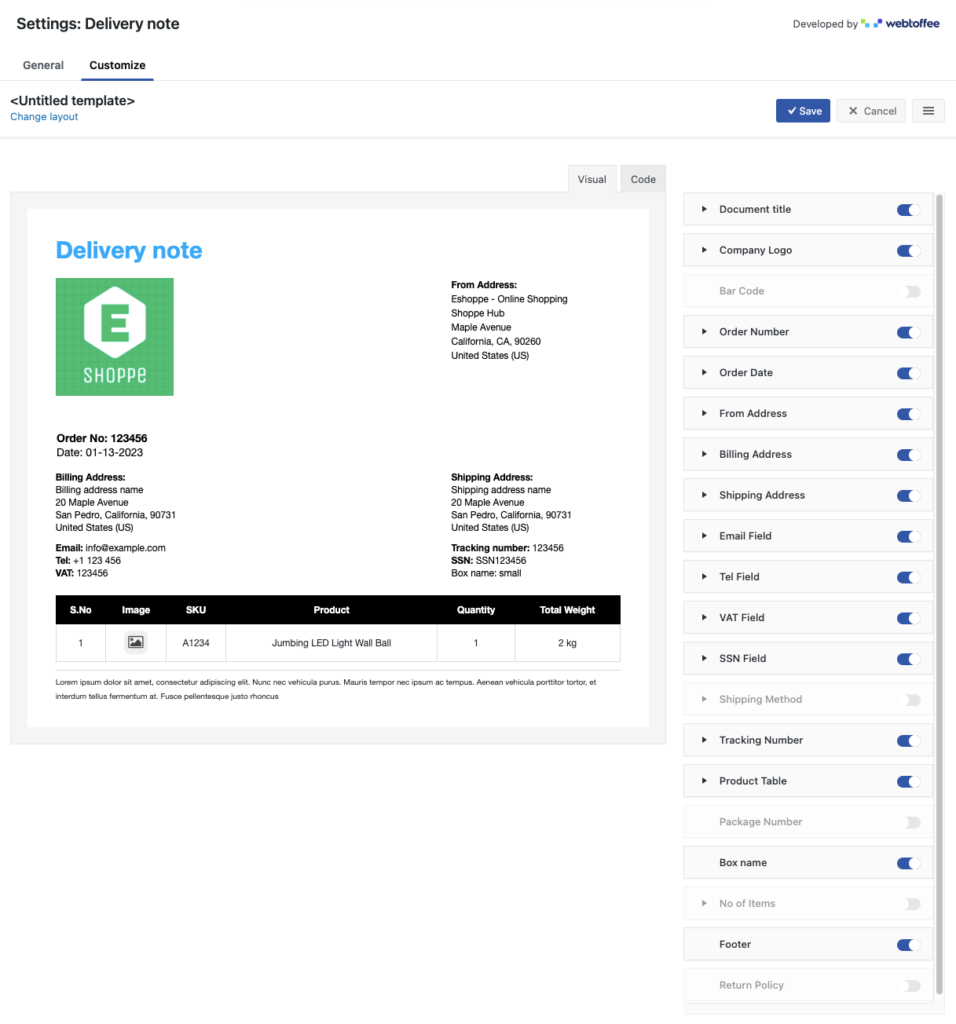
Voici un exemple de facture générée par le plugin WooCommerce PDF Invoice.
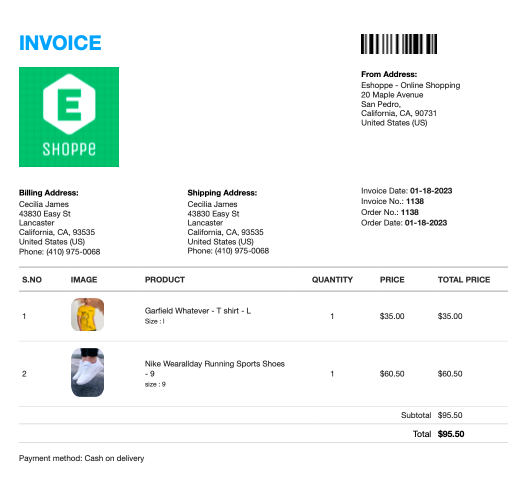
Alors maintenant, nous avons créé avec succès une facture PDF pour WooCommerce. Vous pouvez joindre la facture aux e-mails de commande WooCommerce.
Maintenant, passons en revue le plugin WooCommerce PDF Invoices de WebToffee.
Factures WooCommerce PDF, bons de livraison, bons de livraison et étiquettes d'expédition
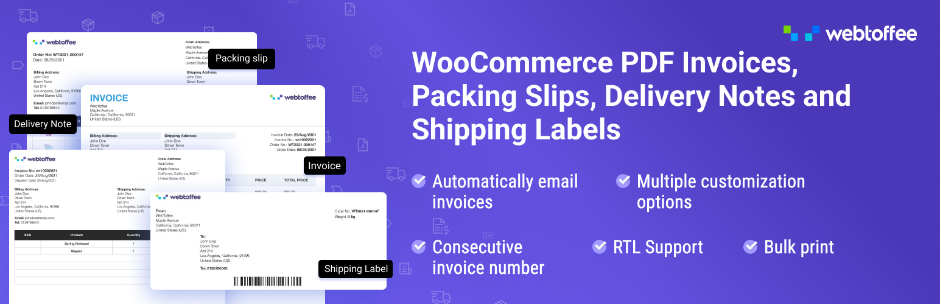
Ce plugin de facturation vous permet de créer et de personnaliser facilement des factures pour votre boutique WooCommerce. Il prend en charge plusieurs commandes et documents liés à l'expédition pour WooCommerce. Vous pouvez télécharger des factures PDF et des bordereaux d'expédition à partir de la page d'administration des commandes WooCommerce.
Le plugin vous permet de personnaliser les factures en ajoutant le logo de votre magasin, le nom du magasin, la TVA, etc. Vous pouvez personnaliser les étiquettes d'expédition en ajoutant des codes-barres, des numéros de suivi, etc. Il offre également la possibilité d'imprimer en masse les factures à partir de la page des commandes.
Ce plugin vous permet de créer des numéros de facture personnalisés pour les factures WooCommerce. Vous pouvez envoyer des factures PDF à vos clients par e-mail et les laisser télécharger les factures.
Il existe une version premium du plugin WooCommerce PDF Invoices qui vous permet de générer automatiquement des factures, des bons de livraison et des notes de crédit et dispose d'options avancées telles que la possibilité d'afficher un lien de paiement sur la facture.
Outre la version premium, le plugin propose également des modules complémentaires exclusifs à des fins différentes.
- Étiquettes d'expédition, étiquettes d'expédition et bons de livraison WooCommerce
- Plugin de listes de sélection WooCommerce
- Plugin de factures proforma WooCommerce
- Étiquettes d'adresse WooCommerce
- Module complémentaire de code QR pour les factures PDF WooCommerce
- Module complémentaire d'impression à distance pour les factures PDF WooCommerce - PrintNode
- Module complémentaire mPDF pour les factures PDF (gratuit)
Emballer
Les factures sont vraiment importantes pour les entreprises de commerce électronique. Cela ajoute au professionnalisme de votre site Web. Avec l'aide du plugin de facturation WooCommerce que nous avons utilisé dans cet article, vous pouvez facilement créer et personnaliser différents documents pour votre boutique.
Si vous êtes nouveau sur WooCommerce et que vous souhaitez en savoir plus sur les factures WooCommerce, nous vous recommandons de lire notre guide détaillé sur les factures WooCommerce.
Cet article vous a-t-il intéressé ? Faites le nous savoir dans les commentaires. Vos commentaires sont notre motivation.
Merci d'avoir lu!
- Est-ce que cela a été utile ?
- Oui Non
